ASUS Chromebookセミナーでお借りしたChromebook Flip C100PA。ChromeOSは使うのが初めてで、色々試しつつ約1ヶ月くらい使ってきたので、感想を書きたいと思います。

Chromebook Flip C100PAの特長である4スタイルでの利用、ノートパソコンスタイル、スタンドスタイル、テントスタイル、タブレットスタイル。これはテントスタイルで寝転びながら動画を視聴したりするとき便利。IPS液晶で本当に視野角が広く綺麗に見えるのも好感触です。
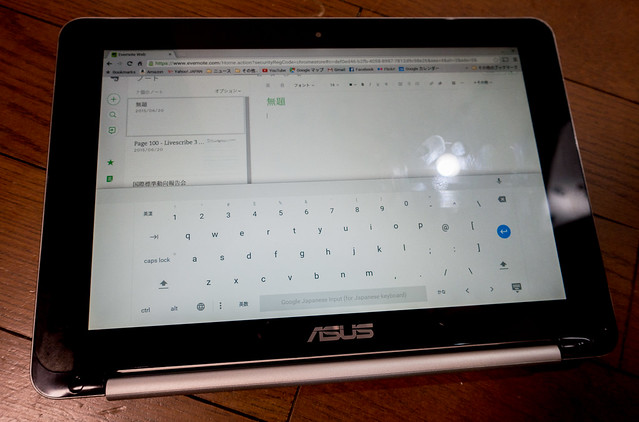
タブレットスタイルで使えるのも持ちながら使うときには便利。タッチで使ってもちゃんと使えます。ソフトキーボードも問題なく使えます。
でも、やはり一番多い使い方はノートパソコンスタイルですね。キーボードやトラックパッドが優秀でかなり使いやすいので、サブノートとして便利に使えます。キーはMacのようにスペースの左右に英数、かながあったりするのが良いです。トラックパッドも今まで使ってきた安いWindowsノートと比べるとかなり快適に使えます。
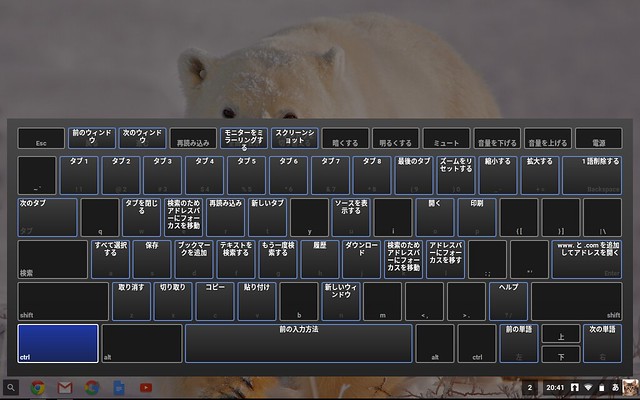
ちなみにChromebookには沢山のキーボードショートカットがあって、Ctrl+Alt+?を押すと、ショートカットが画面に表示されます。
Ctrl+ウィンドウ切り替えボタンを押すとスクリーンショットが撮れます。
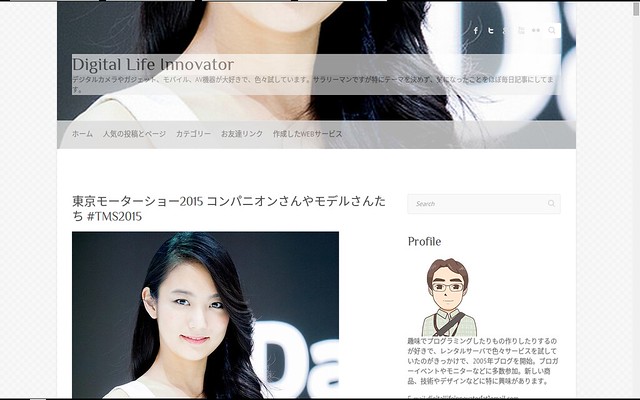
スマートフォンのテザリングで外で使っても、ブラウジングやSNSなどストレス無く行えました。ブラウザタブやアドレスなどは全画面表示すれば表示されず、より広く画面を使うことができます。
ブロガーフェスティバル2015のメモもこれで取りましたが、キーボードが打ちやすく日本語変換も悪くなかったですね。

YouTubeでの動画表示についても特に問題なく行えました。

音楽はGoogle Play Musicが便利に使えました。手持ちの音楽のアップロードもできるみたいですね。
USBヘッドホンも使えました。
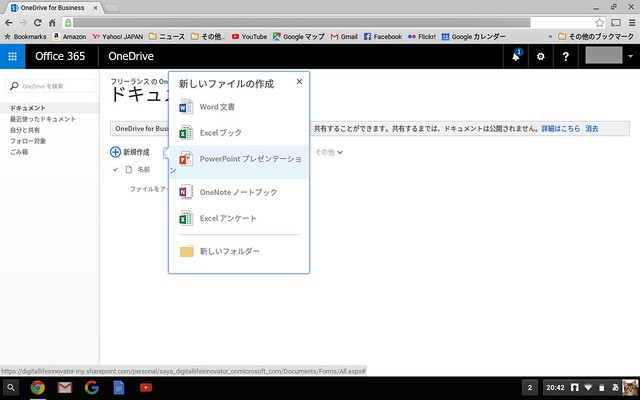
もちろんOffice 365に加入していれば、Office Onlineを使うことが出来ます。
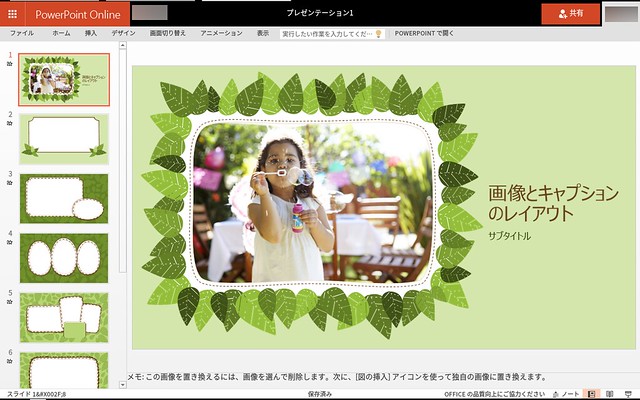
PowerPoint Onlineでアプリ版PowerPointとあまり変わらない編集が可能。
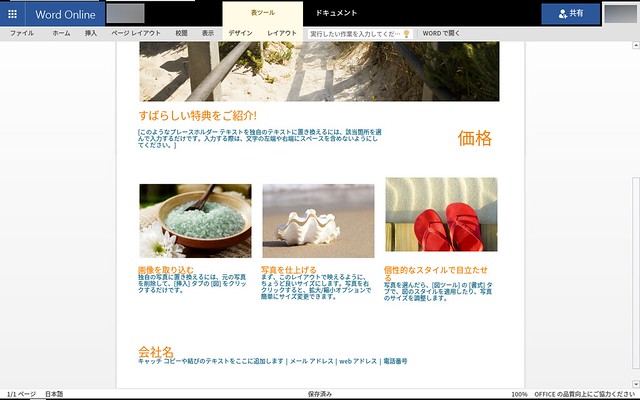
Word Online。
今までほとんど使ったことがなかったですが、Office Onlineも結構良くできています。
かなり特殊なことをしなければこれで十分かもって思いました。
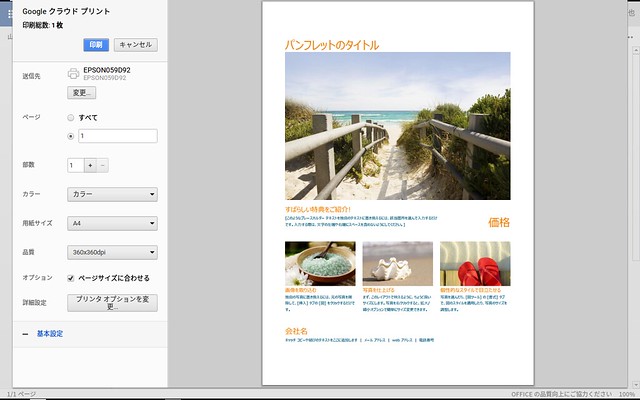
家のプリンターがGoogleクラウドプリントに対応していないので、印刷はできないのかなと思っていましたが、家にあるMacで設定すれば、Mac経由で印刷が可能になりました。
Chromeの設定>詳細設定で、Googleクラウドプリントの管理でプリンタを登録することができます。
ChromeOS搭載のChromebook Flip C100PA。Lightroomは使えないですけど、思ったよりも出来ないことが少なくて便利に使える感じがしました。Chrome OSのAndroidへの統合も否定されたのも安心材料。価格も安いですし、ライトPCユーザやサブノートにおすすめです。

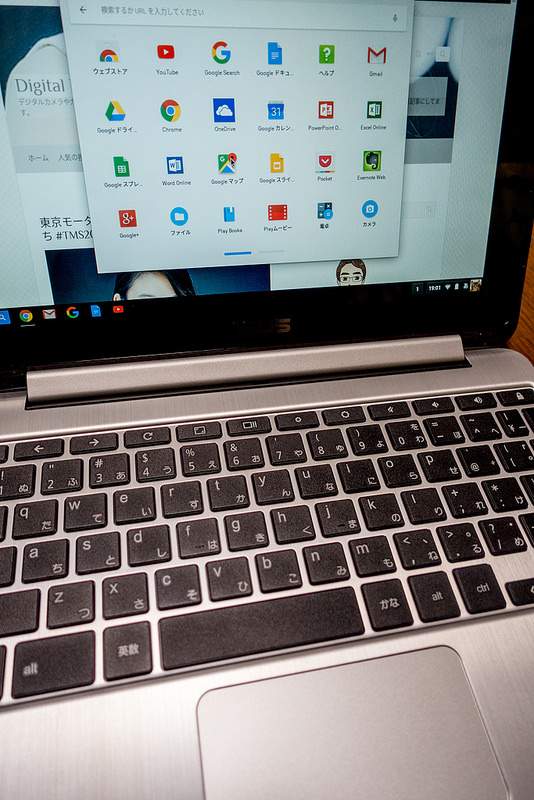

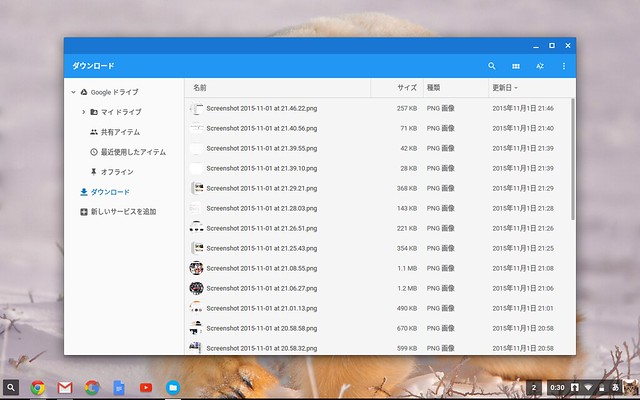
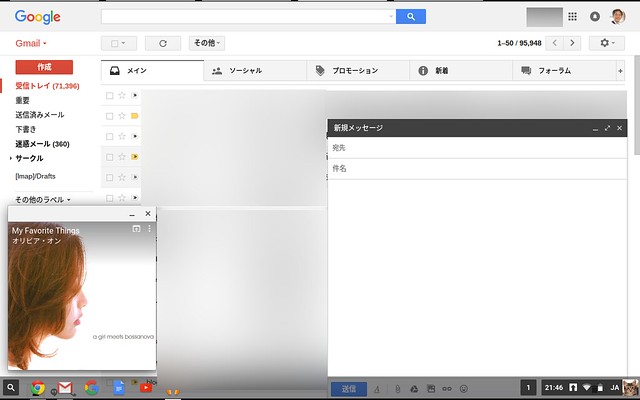
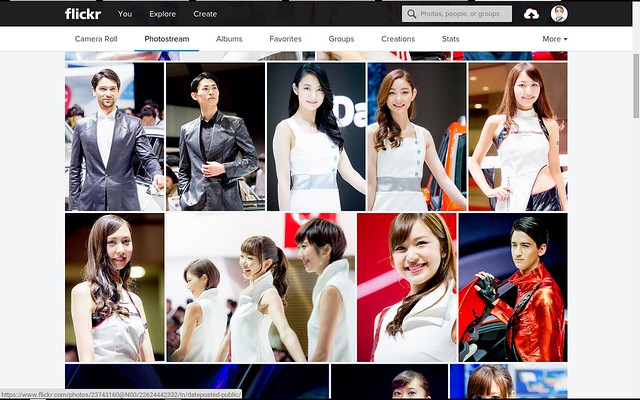
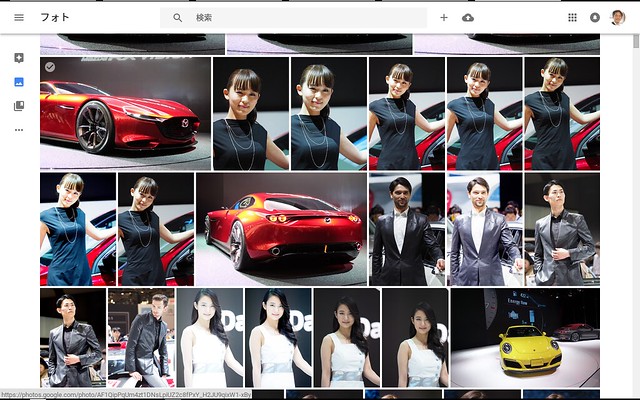
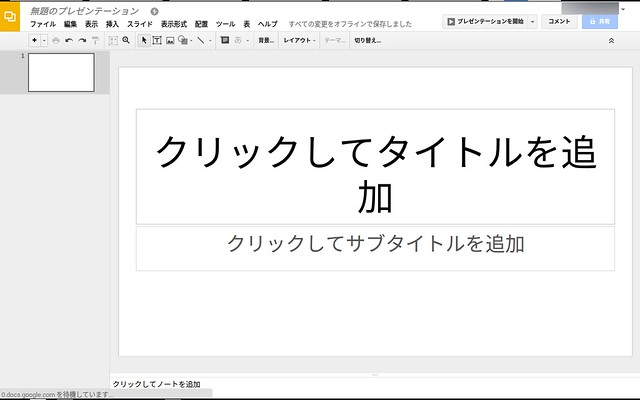
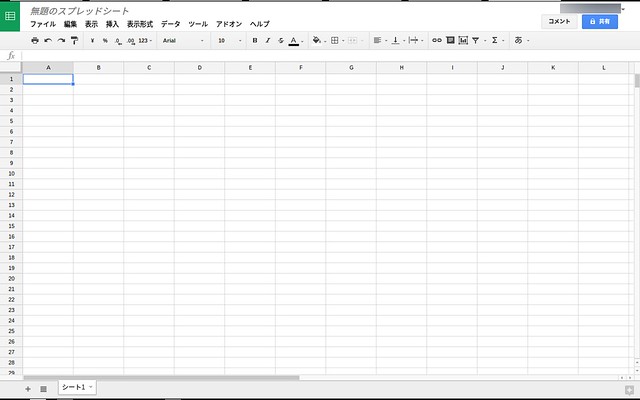
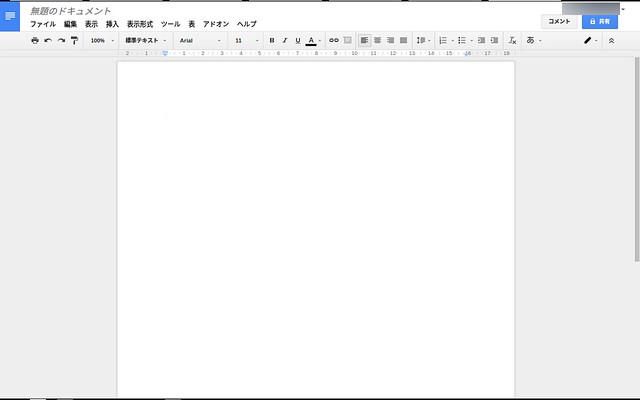
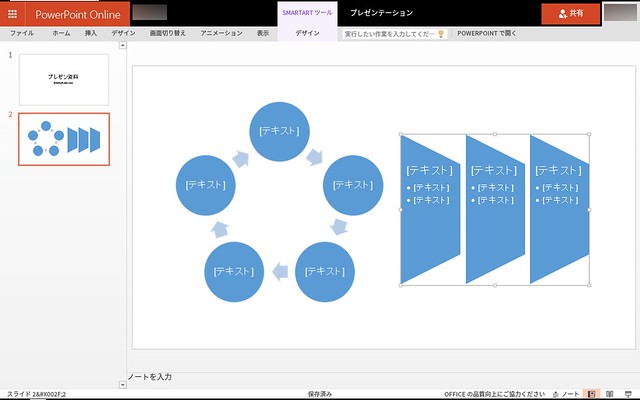
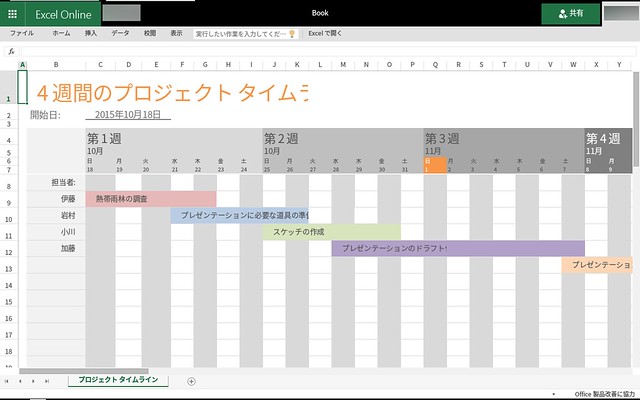


ピンバック: Chromebookは想像以上に使える! | ブロガーセレクション
ピンバック: 高セキュリティのマルチユーザ環境で家族で共有するのに便利 ASUS Chromebook Flip C100PA #ASUSJP_chromebook | Digital Life Innovator